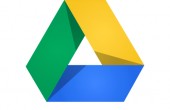يتصعب مستخدمي هاتف الـ(آيفون) في استعادة النسخة الاحتياطية لـ(واتساب) من (جوجل) درايف للايفون لأن Google Drive يستخدمه مستخدمو Android بينما Android و iOS هما نظامان مختلفان لا يمكن نقل البيانات فيهما.
ومع ذلك ، إذا كنت تقوم بالتبديل من جهاز Android إلى iPhone جديد وتمكنت من ترحيل سجل دردشة (واتساب)، فإن هذا الدليل يمنحك معرفة أفضل لا تتطلب أي معرفة فنية لأداء هذه المهمة إلى جانب ذلك ، سوف نقدم نصائح إضافية حولالنسخ الاحتياطي (واتساب) واستعادته باستخدام Google Drive، وفق (موبايل ترنس).
الطريقة 1: استعادة النسخة الاحتياطية للواتساب من (جوجل) درايف للايفون مجانًا
الفكرة الأساسية في هذا النقل هي أنه يتعين عليك نقل ملف النسخ الاحتياطي من Google Drive إلى Android ثم المتابعة مع iPhone، الاستعادة المباشرة من Google Drive إلى iPhone أمر مستحيل لأن Google Drive غير متوافق مع نظام iOS الأساسي، و فيما يلي الخطوات:
على هاتف Android ، قم بتنزيل تطبيق (واتساب) وتثبيته، ثم قم بتسجيل الدخول باستخدام بيانات الاعتماد وأدخل الرمز لعملية التحقق و بعد التثبيت ، عند فتح التطبيق ، تظهر نافذة تطلب بدء عملية الاستعادة. انقر فوق الزر "استعادة".
الآن تمت استعادة رسائل (واتساب) الاحتياطية إلى هواتف Android، و الخطوة التالية هي نقل الواتساب من اندرويد الى ايفون.
افتح (واتساب) وانتقل إلى خيار "الإعدادات" من خلال النقر على الخط المنقط في أعلى الجانب الأيمن من الشاشة و في قائمة "الإعدادات" ، انتقل إلى "الدردشة" متبوعًا بـ "سجل الدردشة" ثم انقر على "تصدير الدردشة" و يجب عليك تحديد بيانات الدردشة لبدء عملية التصدير من النافذة المنبثقة ، انقر فوق رمز Gmail الذي يؤدي إلى شاشة الإنشاء.
الطريقة 2: استعادة النسخة الاحتياطية للواتساب من (جوجل) درايف للايفون باستخدام MobileTrans
هنا سوف تستفيد من MobileTrans - (واتساب) Transfer لنقل نسخة (واتساب) الاحتياطية من Android إلى iPhone تحتوي هذه الأداة على ميزات مذهلة في مجال نقل البيانات من الهاتف إلى الهاتف قبل الخوض في التفاصيل مع الخطوات ، تعرف على هذه الأداة إلى حد ما.
يمكنك تثبيت إصدار windows لتجربة هذه الخطوات احترس بعناية من الخطوات دون أي تخطي لضمان إتمام الإجراء بنجاح.
الخطوة الأولى مشابهة لما تمت مناقشته أعلاه كما في الطريقة المجانية و يجب عليك نقل محتوى النسخ الاحتياطي من Google Drive إلى هاتف Android.
و استفد من الدليل التفصيلي الوارد سابقًا في هذا الدليل، قم بزيارة الموقع الرسمي لـ MobileTrans وقم بتنزيل إصدار Windows.
قم بتثبيته واضغط على الأيقونة لبدء عملية النقل، ثم قم بتوصيل كلا الهاتفين بجهاز الكمبيوتر الخاص بك باستخدام كابل USB و يمكنك الاستفادة من كابل الشحن العادي لتوصيل هاتف Android بجهاز الكمبيوتر.
تأكد من أن الاتصال صحيح حتى تنتهي العملية ، أو ستتلقى رسالة خطأ تفيد "فشل الاتصال" على الشاشة الرئيسية لـ MobileTrans ، حدد خيار "WhatsApp Transfer".
و ستؤدي إلى النافذة التالية كما يلي في الصورة أدناه، ثم اضغط على (واتساب) في اللوحة اليسرى وحدد نقل رسائل (واتساب) من الخيار المعروض على اليمين ثم سيتم عرض كل من أجهزتك.
انقر فوق "ابدأ" للنقل يبدأ نقل النسخة الاحتياطية ويستغرق بضع دقائق حتى يكتمل، و ستتلقى رسالة تفيد بأن "النسخ الاحتياطي مكتمل" أي اضطراب في الاتصال يقطع عملية النسخ الاحتياطي يجب عليك التحقق بين الحين والآخر لضمان التشغيل السلس، ثم ستتلقى رسالة تفيد باستعادة هاتفك